
php 편집기 Banana는 CorelDRAW 배열 사용 방법에 대한 튜토리얼을 제공합니다. CorelDRAW는 강력한 그래픽 디자인 소프트웨어로, 디자이너가 그래픽 요소를 빠르게 복사 및 배열하고 작업 효율성을 향상시키는 데 도움이 되는 중요한 기능입니다. 이 튜토리얼에서는 CorelDRAW 배열을 사용하는 단계와 기술을 자세히 소개하고, 독자가 이 기능의 주요 작동 지점을 숙지하도록 돕고, 모든 사람이 배열 기능을 유연하게 사용하고 디자인 작업에 더 많은 가능성을 추가할 수 있도록 몇 가지 실제 사례를 제공합니다. 초보자이건 숙련된 디자이너이건 이 튜토리얼에서 실용적인 팁과 영감을 얻어 디자인 수준을 향상시킬 수 있습니다. CorelDRAW 어레이의 신비를 함께 탐험해 봅시다!
1. 선형 배열을 사용하면 동일한 방향과 간격으로 반복적으로 배치할 수 있는 그래픽을 구현할 수 있습니다.
1) CorelDRAW 소프트웨어를 열고 그래픽을 그립니다.
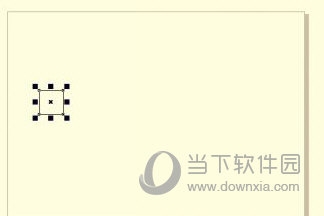
2) 상단의 [Object]-[Transform]-[Position]
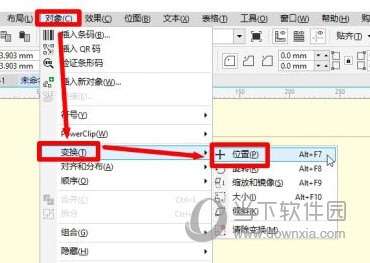
3) 그래픽을 클릭하고 한 방향으로 드래그하면 됩니다.
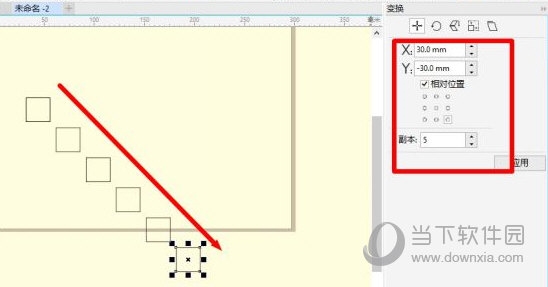
2. 그래픽, 원의 동일한 중심에 따라 동일한 원호 각도로 배열
1) 소프트웨어에서 두 개의 그래픽을 그립니다. 하나는 중심으로
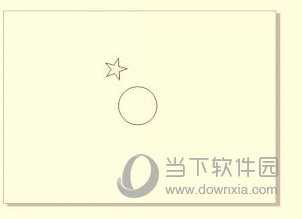
2) [개체] - [변형] - [회전]을 클릭합니다. ]
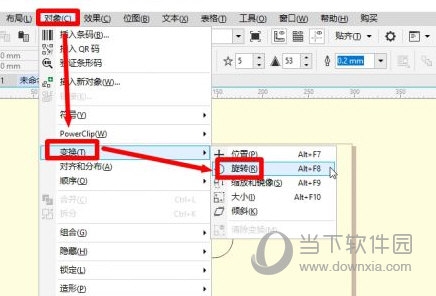
3) 더블클릭 오각별을 원의 중심으로 이동시키고 회전 각도와 회전수를 설정하세요
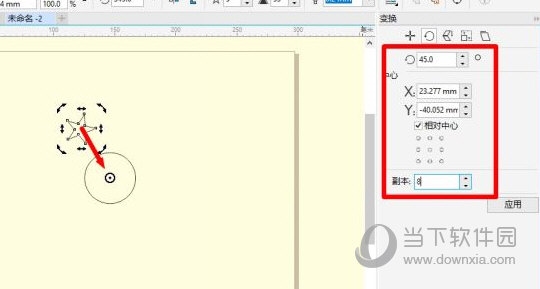
배열 사용법을 익힌 후, 시간을 절약할 수 있습니다. 많은 작업 시간과 작업 효율성을 향상시킵니다. 위 내용은 편집자가 가져온 CorelDRAW 관련 튜토리얼입니다. 모든 분들께 도움이 되었으면 좋겠습니다.
위 내용은 CorelDRAW 배열 사용 튜토리얼 사용 방법의 상세 내용입니다. 자세한 내용은 PHP 중국어 웹사이트의 기타 관련 기사를 참조하세요!